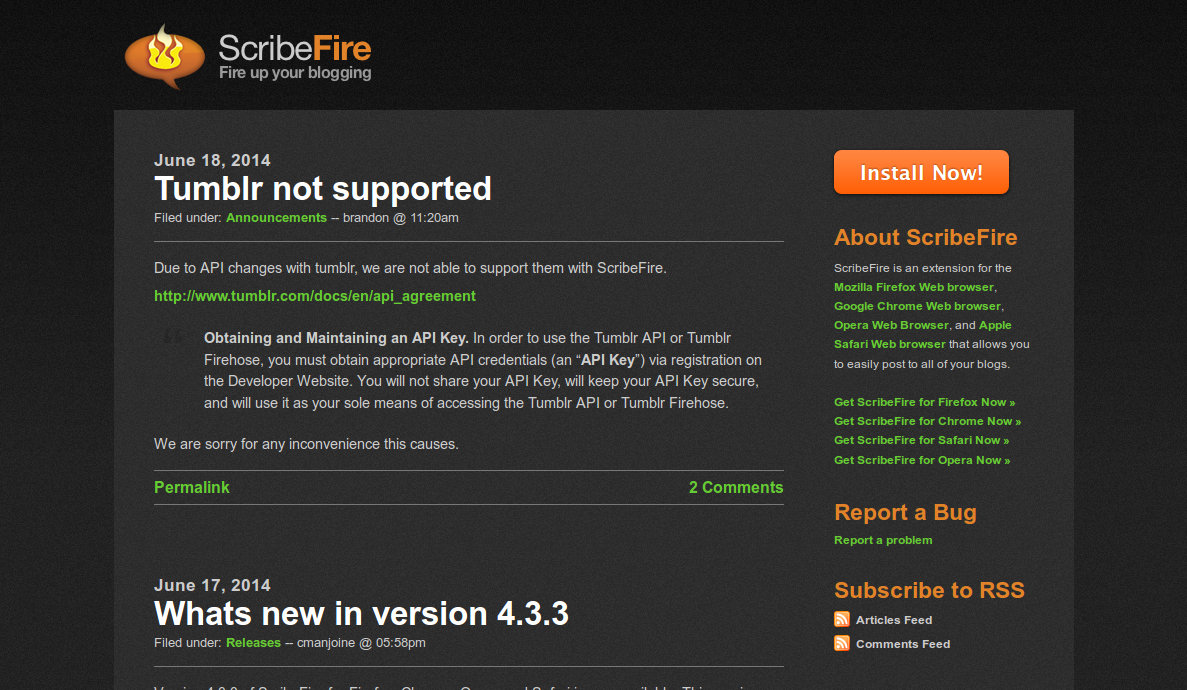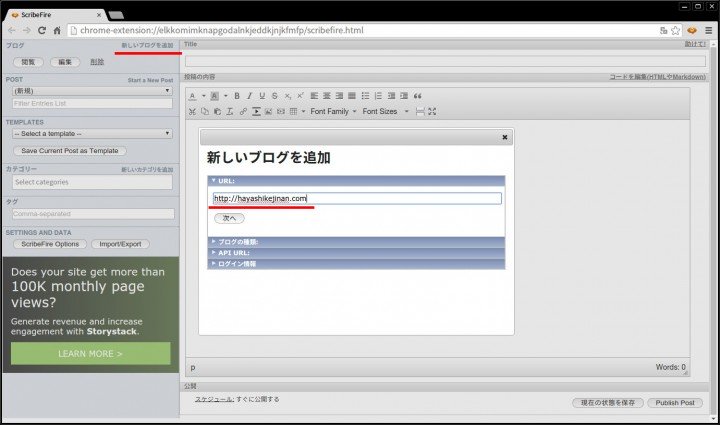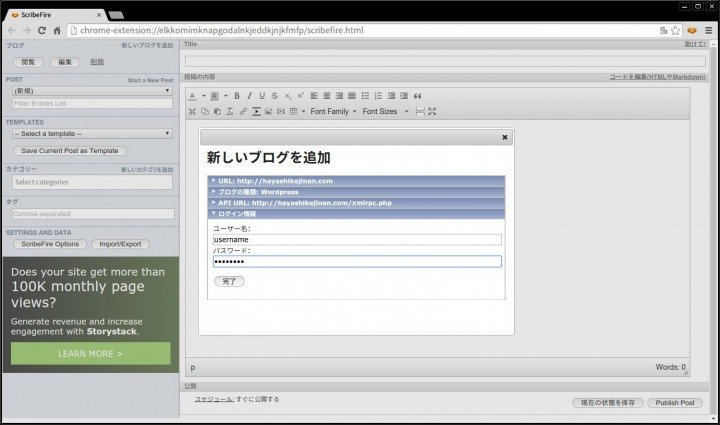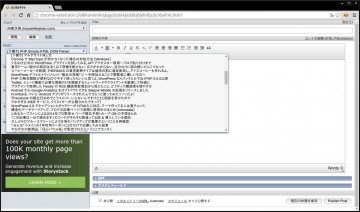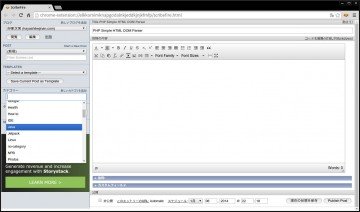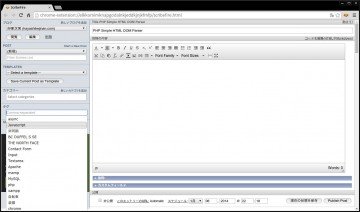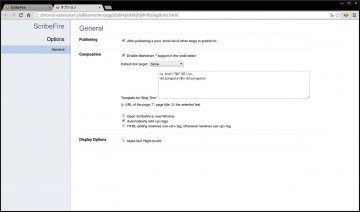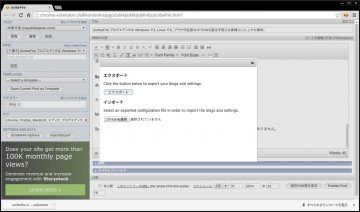頂いて読んだので偉そうにレビュー。
読み切った瞬間の感想
読み切った瞬間思ったこと。ここを読んで興味が持てなかった方はタブを閉じて頂いて。
@hayashikejinan うん…
— 染谷昌利 (@masatoshisomeya) October 12, 2014
@hayashikejinan 「これ誰が買うねん」は見本誌読んだ僕も思ったのです。ある程度WordPressを使ってる人が網羅的に読む感じなのかなぁ・・・。
— 染谷昌利 (@masatoshisomeya) October 12, 2014
共著者のお一人である染谷先生が反応をくれるという。
レビューする前提
読んでいるぼくは WordPress は初心者を脱し自称中級者。
全ての章に興味を持てるor実践したいと思っているor経験している。
そんな個人的かつ正直なイチ感想という前提でレビューを読み進めて頂けると幸いです。
レビュー(不満)
技術書で多い “○○の歴史” から始まります。
「伝えたいor知っておいて欲しい」みたいな気持ちがあるのでしょう。
しかしながら、決して安くないいわゆる技術書で歴史のお勉強を強いられるのはページ数の無駄遣いじゃないのー?と技術書系でおもむろに始まる歴史には常々疑問。
さて、そんな1章はちょっと別口な話として。
各章ごとの推定レベルがまちまち?
初心者向けから始まる章・ある程度知ってる前提で始まる章などがあって、対象とする読者層が不明な感。
レビュー(満足)
本の題名通り章ごとにその道のプロフェッショナルな人が書かれている内容なのは間違いないです。
WordPress というものを広く深く学べる感じ。
自分の知識や技術の弱いところが把握できるため、わからないところを重点的に学べばトータルの力が付いてくると思います。
大型本で薄めなんですが、内容は濃ゆい。
WordPressプロフェッショナル養成読本
2014/10/16発売、 Kindle版 ¥1,980、大型本 ¥2,138。ほどよい値段でしょうか。

WordPressプロフェッショナル養成読本 [Webサイト運用の現場で役立つ知識が満載! ] (Software Design plus)
ホホまとめ
オススメできるかと言われればむしろオススメはしにくいんですけども、本気で学びたい人ならこの1冊を買って、この本が必要なくなるようにがんばればプロフェッショナルになれるんだろうなー、そんな本だと思いましたよ。
※あくまで個人の感想です。

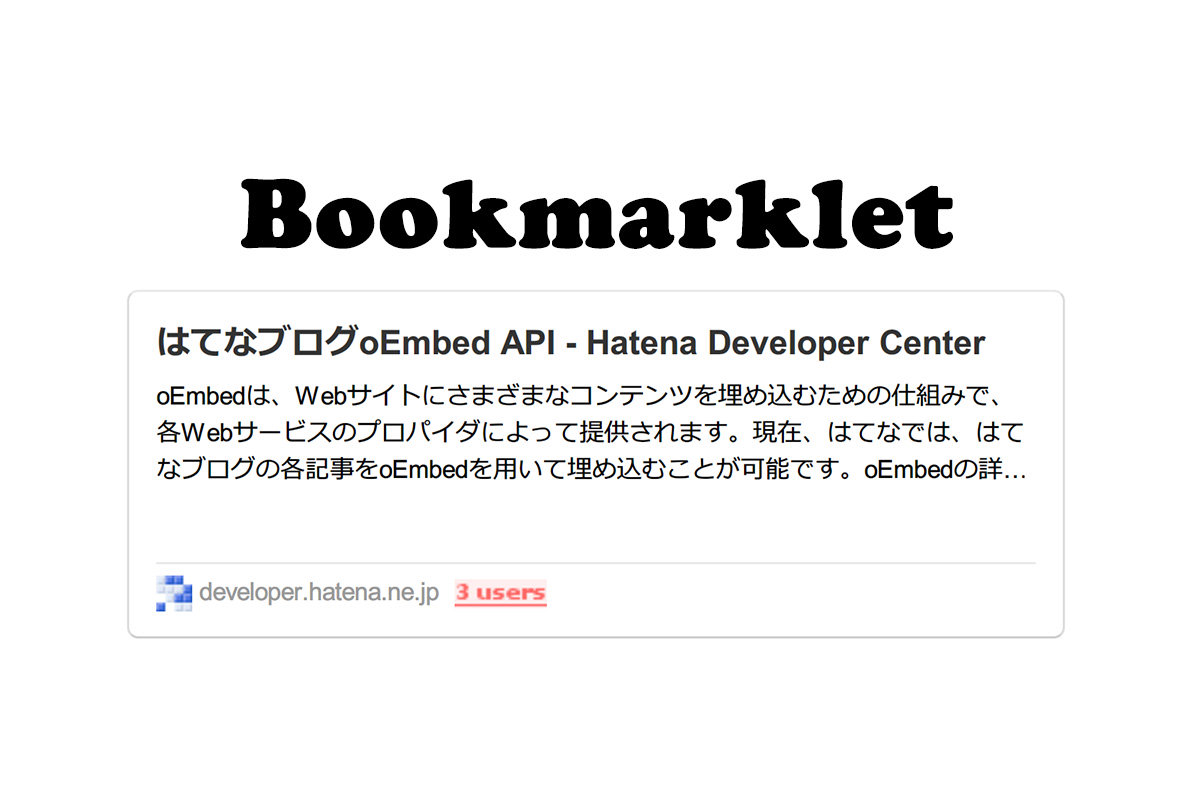


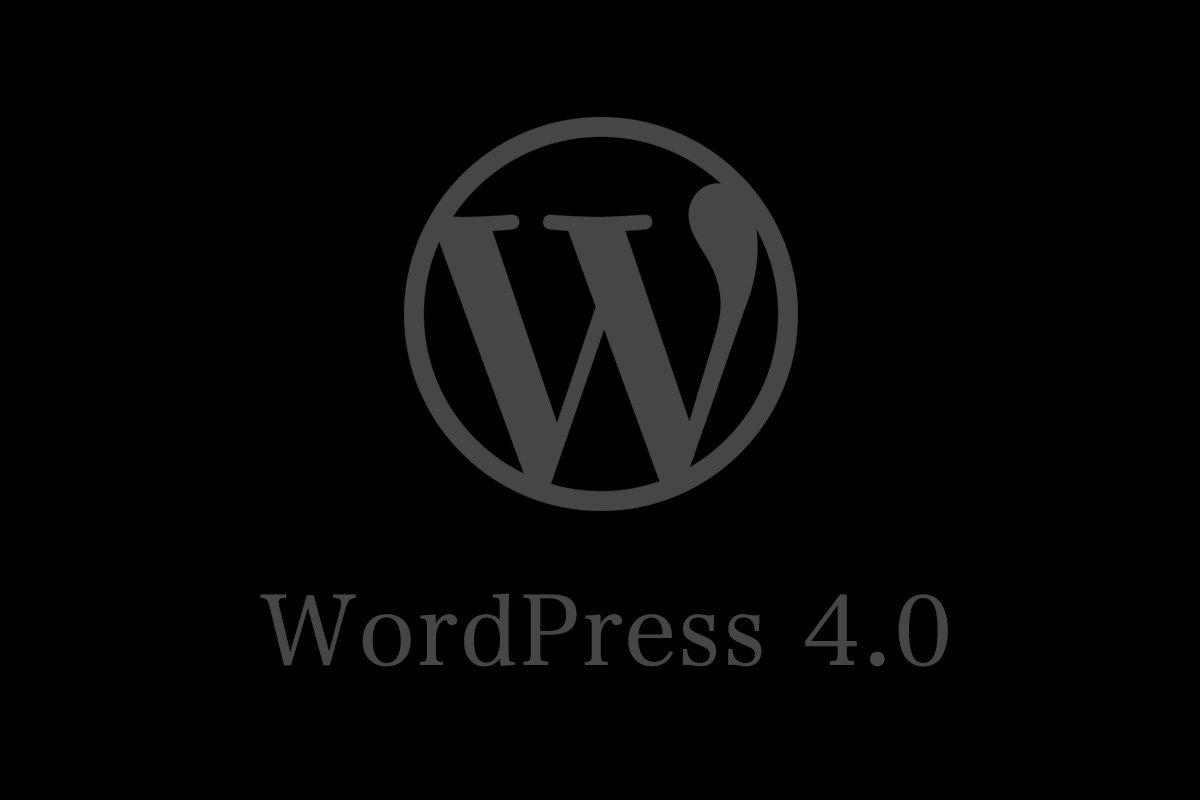
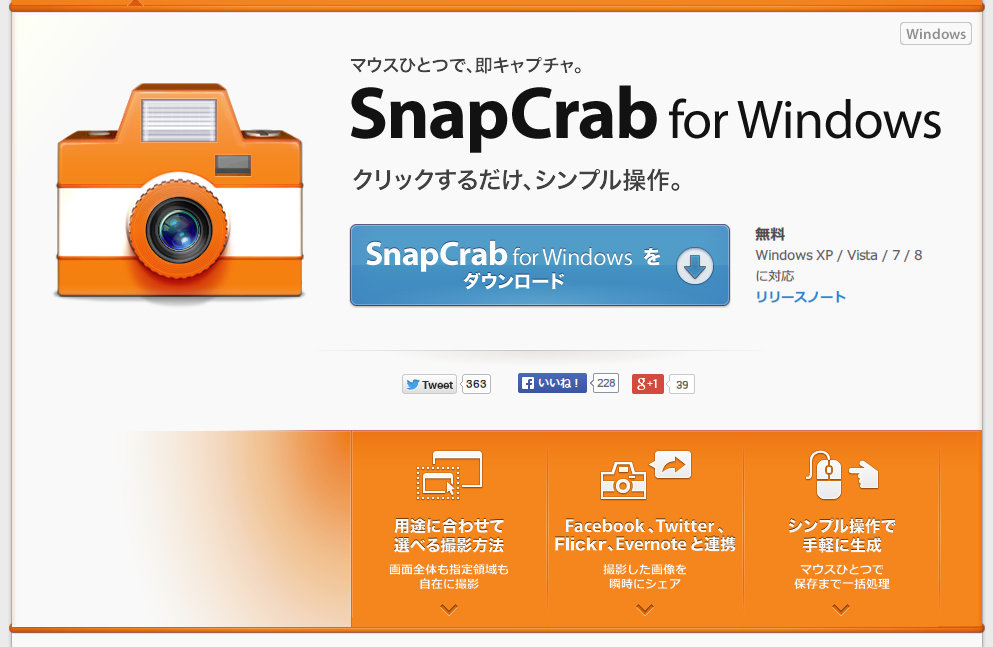

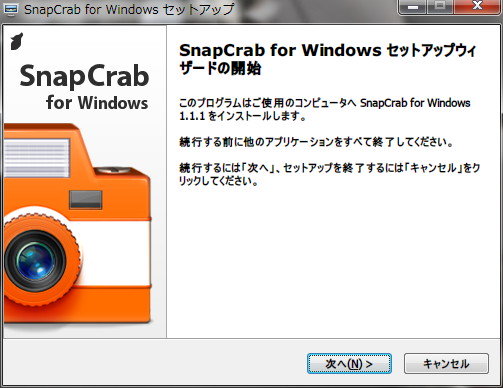
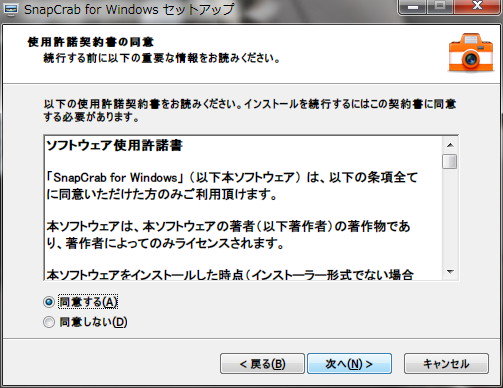
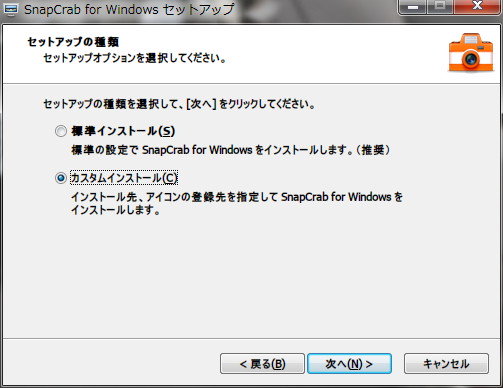

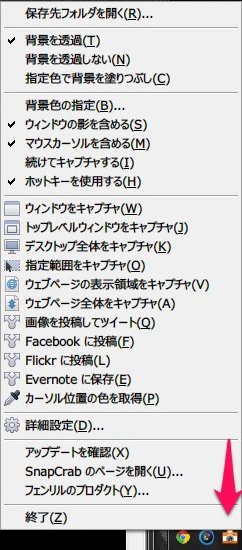


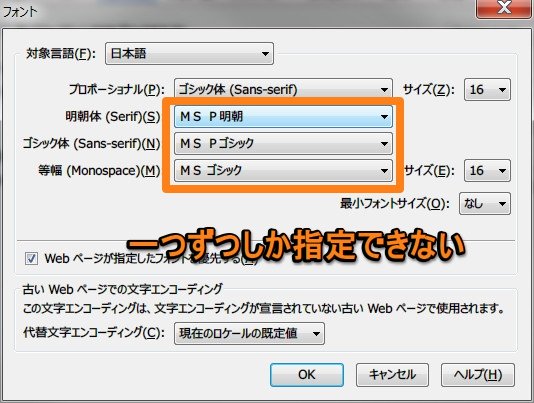

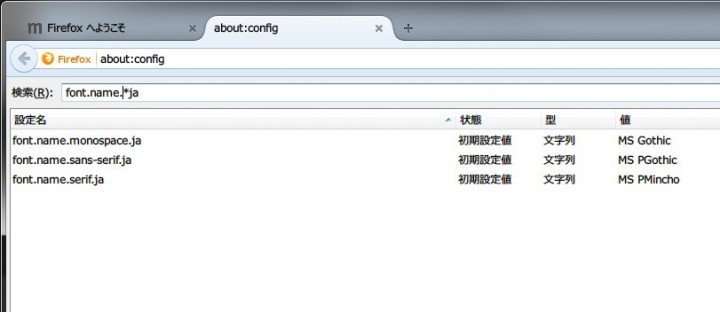





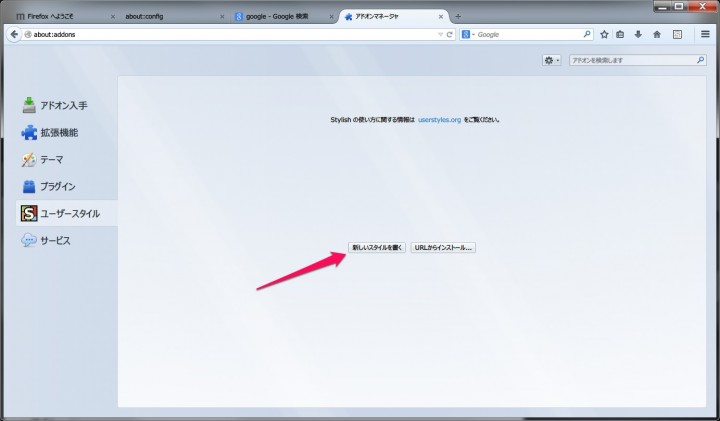
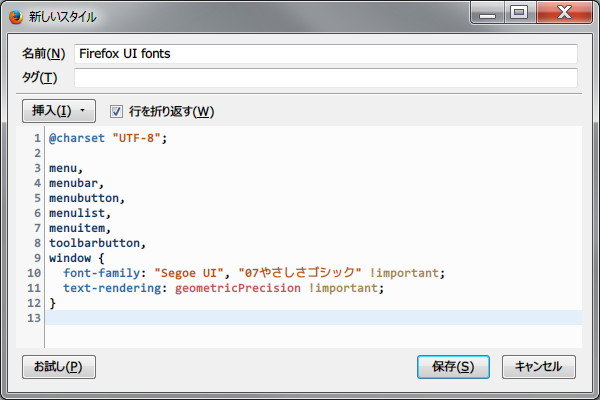



![パナップ アサイー&グレープヨーグルト味 [ファミリーマート限定][数量限定] アイスが頗る美味しい。](https://hayashikejinan.com/wp-content/uploads/2014/07/DSC_1345.jpg)